Google शीट्स में पूर्वानुमान कैसे बनाएं (उदाहरण के साथ)
आप ऐतिहासिक डेटा का उपयोग करके भविष्य के कुछ अवलोकनों के अपेक्षित मूल्य की गणना करने के लिए Google शीट्स में FORECAST फ़ंक्शन का उपयोग कर सकते हैं।
यह फ़ंक्शन निम्नलिखित विधियों का उपयोग करता है:
विधि 1: भविष्य के मूल्य की भविष्यवाणी करें
= FORECAST ( A17 , B2:B16 , A2:A16 )
यह विशेष सूत्र y मान की भविष्यवाणी करता है जो पारित y मानों के रूप में श्रेणी B2:B16 और पारित x मानों के रूप में श्रेणी A2:A16 का उपयोग करके सेल A17 में x मान से मेल खाता है।
विधि 2: भविष्य के कई मूल्यों की भविष्यवाणी करें
= ArrayFormula ( FORECAST ( A17:A19 , B2:B16 , A2:A16 ) )
यह विशेष सूत्र उन y मानों की भविष्यवाणी करता है जो श्रेणी A17:A19 में x मानों के अनुरूप हैं, श्रेणी B2:B16 को उत्तीर्ण y मानों के रूप में और श्रेणी A2:A16 को पारित x मानों के रूप में उपयोग करते हैं।
निम्नलिखित उदाहरण दिखाते हैं कि व्यवहार में प्रत्येक विधि का उपयोग कैसे करें।
उदाहरण 1: भविष्य के मूल्य की भविष्यवाणी करना
निम्नलिखित स्क्रीनशॉट दिखाता है कि A2:A16 को ऐतिहासिक महीनों के रूप में और B2:B16 को ऐतिहासिक बिक्री मूल्यों के रूप में उपयोग करके 04/01/2021 के लिए बिक्री मूल्य का पूर्वानुमान लगाने के लिए FORECAST फ़ंक्शन का उपयोग कैसे करें:
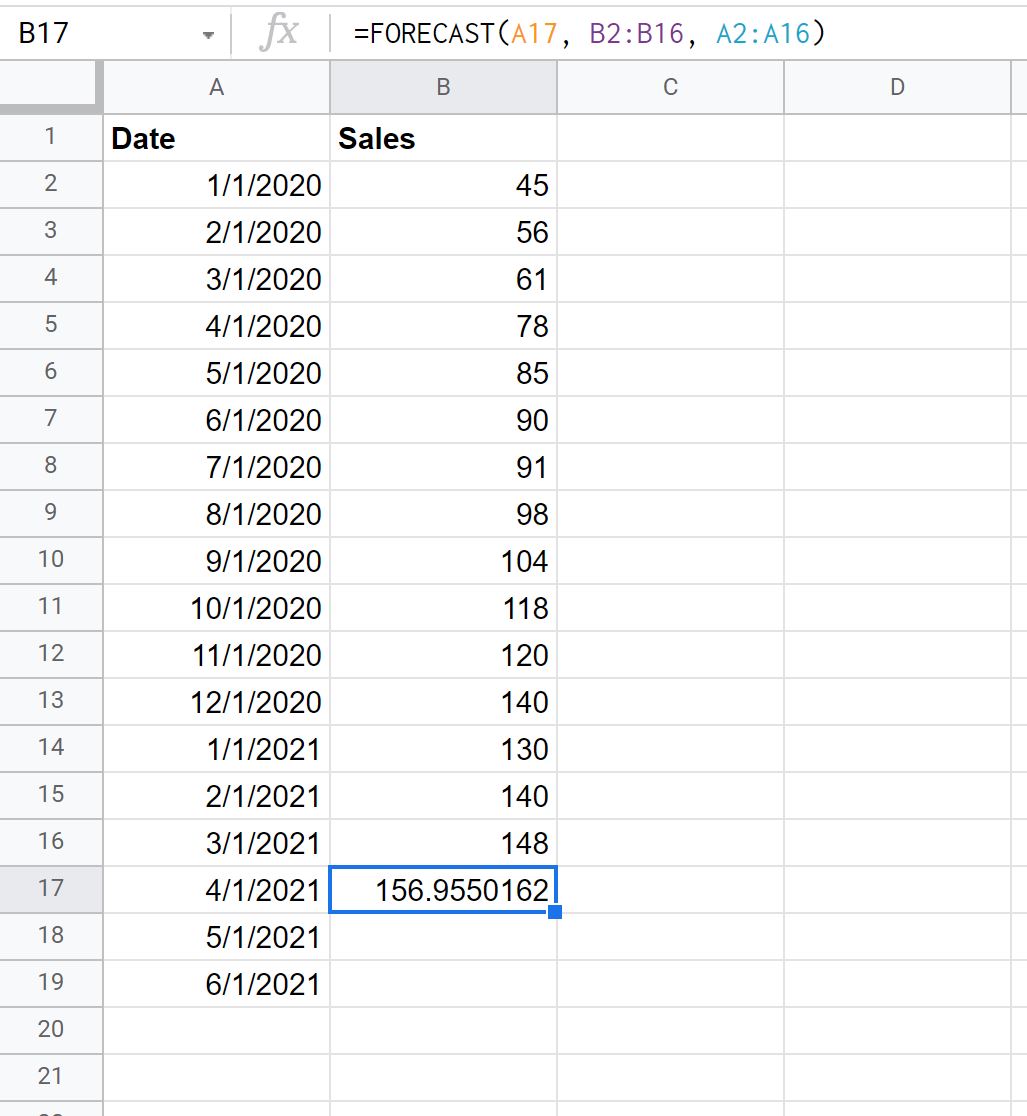
FORECAST फ़ंक्शन का अनुमान है कि 04/01/2021 को कुल 156,955 बिक्री होगी।
उदाहरण 2: भविष्य के कई मूल्यों की भविष्यवाणी करना
निम्नलिखित स्क्रीनशॉट दिखाता है कि ऐतिहासिक महीनों के रूप में A2:A16 और ऐतिहासिक बिक्री मूल्यों के रूप में B2:B16 का उपयोग करके 04/01/2021 से 06/01/2021 तक बिक्री मूल्यों का पूर्वानुमान लगाने के लिए FORECAST फ़ंक्शन का उपयोग कैसे करें:
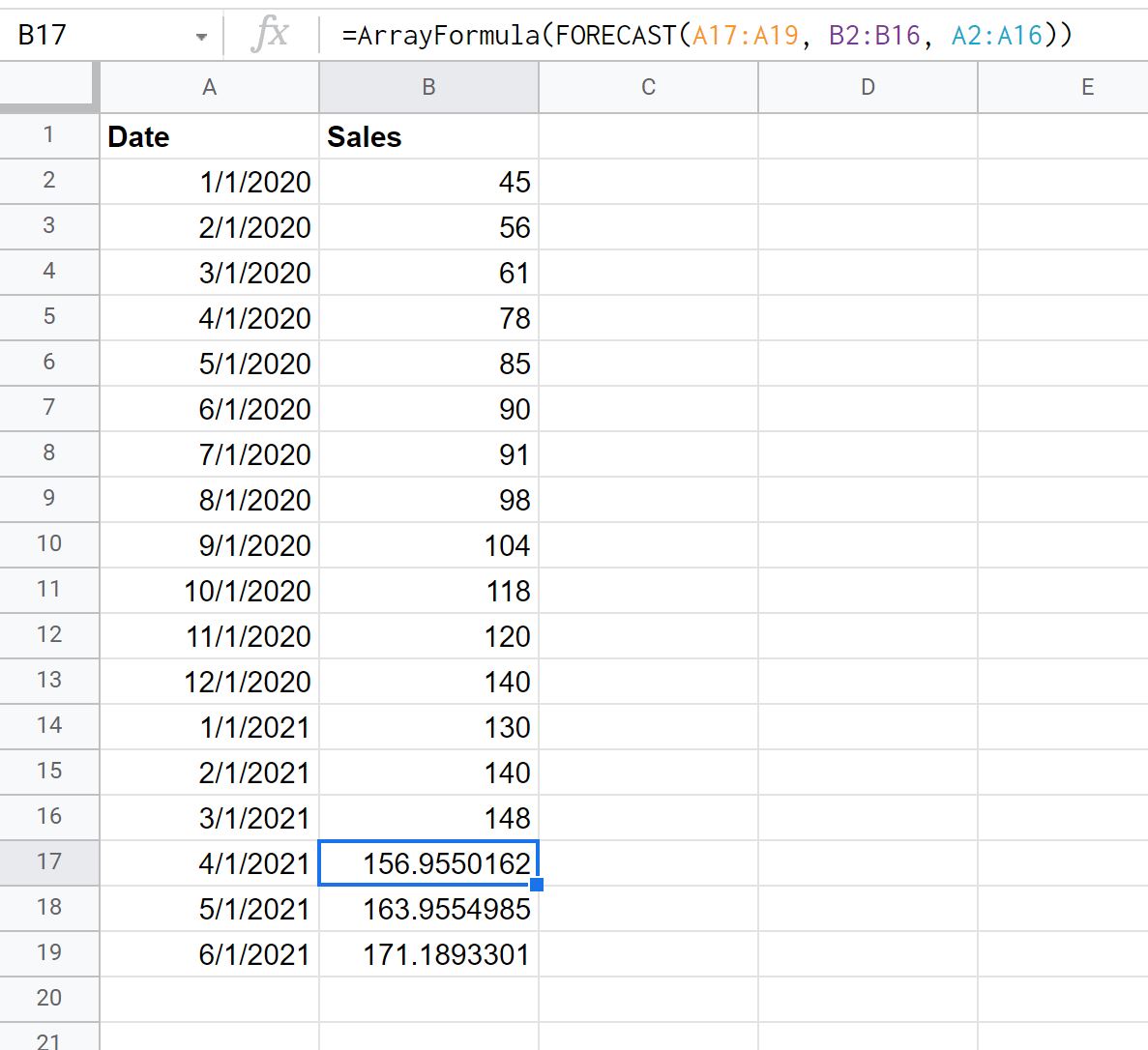
हम देख सकते हैं कि FORECAST फ़ंक्शन हमारे द्वारा निर्दिष्ट प्रत्येक तीन महीनों के लिए अपेक्षित संख्या में बिक्री उत्पन्न करता है।
ध्यान दें कि आप अपेक्षित बिक्री की कल्पना करने के लिए एक बार चार्ट भी बना सकते हैं। बस श्रेणी A2:B19 में कोशिकाओं को हाइलाइट करें, फिर सम्मिलित करें टैब पर क्लिक करें, फिर चार्ट पर क्लिक करें। एक बार चार्ट स्वचालित रूप से बनाया जाएगा.
यह दर्शाने के लिए कि वे अनुमानित मानों का प्रतिनिधित्व करते हैं, चार्ट के प्रत्येक भरण रंग को लाल रंग में बदलने के लिए चार्ट की अंतिम तीन पट्टियों पर क्लिक करें:
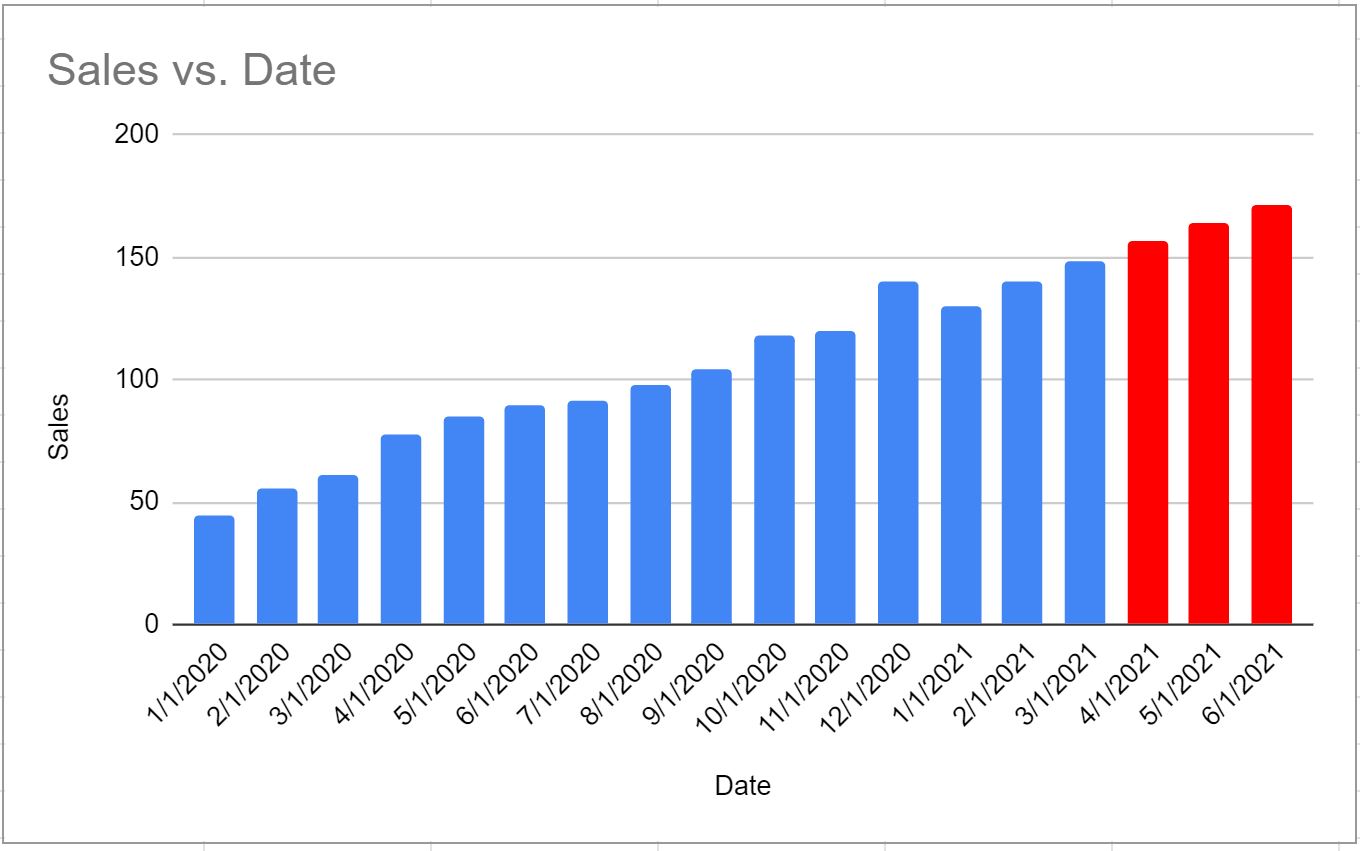
x-अक्ष दिनांक दिखाता है और y-अक्ष प्रत्येक तिथि के लिए बिक्री दिखाता है।
नोट 1 : हुड के तहत, FORECAST फ़ंक्शन उस पंक्ति को ढूंढने के लिए सरल रैखिक प्रतिगमन का उपयोग करता है जो डेटा सेट में सबसे उपयुक्त है, फिर भविष्य के मूल्यों की भविष्यवाणी करने के लिए फिट किए गए प्रतिगमन मॉडल का उपयोग करता है।
नोट 2 : आप यहां Google शीट्स में FORECAST फ़ंक्शन का पूरा दस्तावेज़ पा सकते हैं।
अतिरिक्त संसाधन
निम्नलिखित ट्यूटोरियल बताते हैं कि Google शीट्स में अन्य सामान्य कार्य कैसे करें:
Google शीट्स में रैखिक प्रतिगमन कैसे करें
Google शीट्स में बहुपद प्रतिगमन
Google शीट्स में सर्वोत्तम-फिट पंक्ति कैसे खोजें